
Oculus Rift este blocat în mod prestabilit și va rula doar jocuri și aplicații din propriul magazin Oculus. Veți vedea un mesaj „Sursă necunoscută” pe Rift dacă încercați să rulați altceva. Dar schimbați o setare și puteți utiliza SteamVR-ul lui Valve sau orice altă aplicație sau joc cu Rift.
Oculus spune că aplicațiile din „surse necunoscute” nu au fost „revizuite de Oculus pentru siguranță, confort, conținut sau sănătate și siguranță”, motiv pentru care sunt blocate. Dar puteți dezactiva rapid această restricție. Este aceeași abordare utilizată de Android și opțiunea are chiar același nume.
Cum se activează aplicații și jocuri din surse necunoscute
Puteți modifica această setare în aplicația Oculus de pe computer. Mai întâi, deschideți aplicația Oculus.
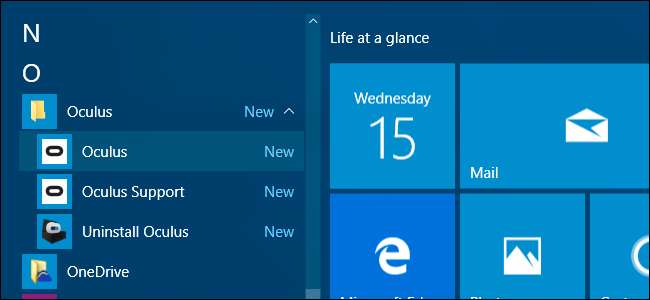
Faceți clic pe pictograma meniului roată din colțul din dreapta sus al ferestrei și faceți clic pe „Setări”.
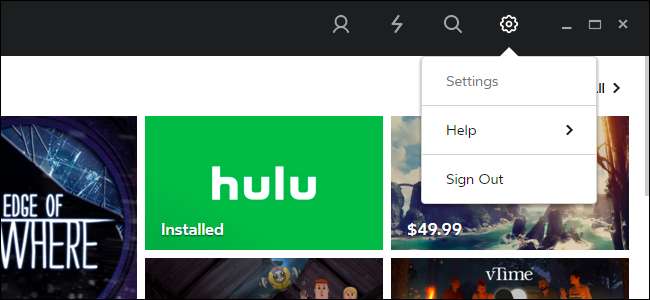
Faceți clic pe fila „General” din partea stângă a ferestrei de setări.
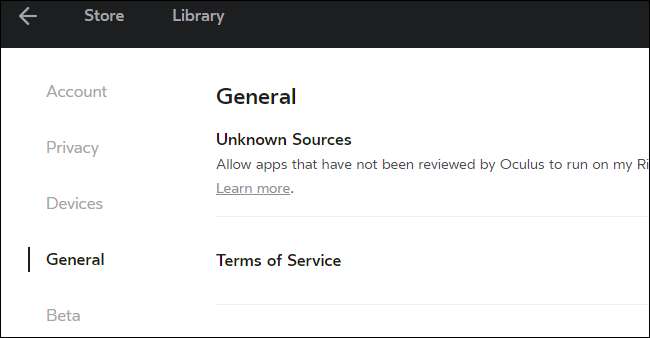
Faceți clic pe comutatorul din dreapta „Surse necunoscute” pentru a activa aplicațiile care nu au fost examinate de Oculus.
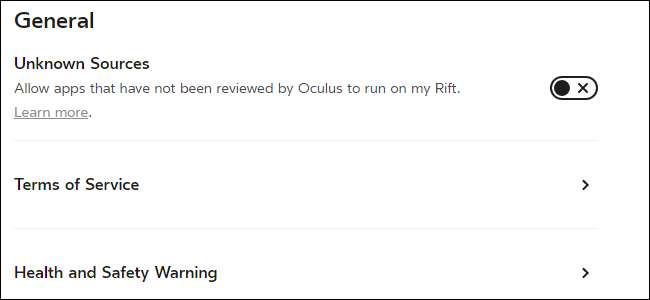
LEGATE DE: Cum să configurați Oculus Rift și să începeți să jucați jocuri
Veți vedea un mesaj de avertizare. Oculus avertizează că astfel de aplicații pot fi o problemă „pentru securitate, confort, conținut sau sănătate și siguranță”. Acest lucru se datorează faptului că această setare permite oricărei aplicații de la orice dezvoltator să vă acceseze Rift-ul, presupunând că aplicația rulează pe computerul dvs. Aveți grijă normală atunci când rulați aplicații VR, la fel cum ați face atunci când rulați aplicații desktop Windows normale. De exemplu, utilizați o aplicație antivirus și nu descărcați și nu rulați fișiere .exe din surse în care nu aveți încredere.
Faceți clic pe butonul „Permiteți” pentru a continua.

O notificare va apărea în partea de jos a ferestrei, indicând că aplicațiile din surse necunoscute vor funcționa acum pe Rift.
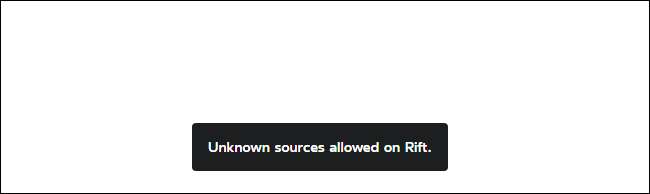
Acum puteți lansa aplicații și jocuri de realitate virtuală din afara magazinului. De exemplu, pentru a lansa SteamVR și a-l configura, deschideți aplicația Steam de pe computer și faceți clic pe pictograma „VR” care apare în colțul din dreapta sus al ecranului. Această pictogramă va apărea când aveți Rift-ul conectat, la fel cum va apărea dacă aveți un HTC Vive conectat. Steam vă va oferi să descărcați și să instalați automat software-ul SteamVR prima dată când faceți clic pe această pictogramă.
Pentru a lansa o altă aplicație terță parte sau un joc care acceptă Rift, lansați jocul respectiv și acesta ar trebui să detecteze automat Rift-ul și să-l folosească. Urmați instrucțiunile aplicației sau ale jocului pentru informații despre cum să funcționeze cu Rift.

Din păcate, nu există nicio modalitate de a adăuga aplicații externe la interfața Oculus Home care apare atunci când puneți setul cu cască Rift, deci nu puteți lansa cu ușurință aplicații terțe din realitatea virtuală. Numai aplicațiile și jocurile pe care le obțineți din propriul magazin Oculus vor apărea în această interfață. Va trebui să lansați aplicații terțe de pe desktopul Windows.
Credit de imagine: Serghei Galyonkin







